『個人技がどんどん身につくラグビー[宅トレ]ドリル』(以下、『宅トレ ドリル』)はPDFです。本書を購入していただいた場合、このPDFファイル(約8MB)をダウンロードして利用していただくことになります。
ここでは、場合によって分かりにくい、スマートフォンでのご購入・ダウンロードについてご説明しておきます。ご参考になさっていただければ幸いです。
■前提として、購入時の2つの方法
当with Rugbystoreは「STORES ネットショップ」のシステムを利用しています。ダウンロードによる購入の場合、ショッピングカートから進むときに2つの選択肢が示されます。
- ①ログインして購入=会員登録をしてマイページを設定
- ②ゲスト購入=決済の手続きのみで住所等の登録が不要
どちらがお勧めかといえば、①でマイページを設定していただくほうが、お手間ですが安心なのでお勧めです。たとえばダウンロード後、データを誤って消去してしまった、などの場合でも、マイページからまたダウンロードをしていただくことができます。
一方、②ゲスト購入はお手軽に購入していただけるのですが、その場合、購入時に当店から自動で配信される「購入完了メール」を大切に保管なさってください。当店からのダウンロードは、「購入完了メール」があれば、複数回行えます。
しかし、購入時に登録したメールアドレスが間違っていたり、スマートフォンの設定でメールに関してドメイン指定などをされている場合、「購入完了メール」は届きません。そしてシステム上「購入完了メール」は再発行ができない仕様です。ご留意ください。
■iPhoneでブラウザ「Safari」をお使いの場合
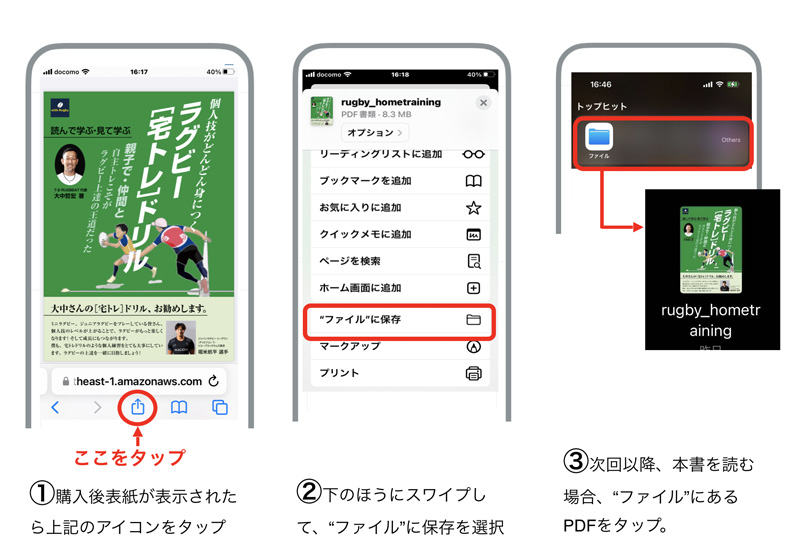
①ダウンロード後、こちらのような画面になります。ブラウザの「Safari」でPDFを表示している状態です。このままスクロールしていけば本を読んでいただけますが、いったんこのファイルを「保存」していただくのがよいと思います。スクリーンショットで赤い○で囲んだところをタップします。
②画面下のほうに、いろいろなボタン等が現れます。それをスワイプして下のほうにいっていただきますと、ご覧のような画面になります。「ファイル」に保存を選びます。
③「ファイル」はアプリのひとつで、どのiPhoneにも最初から備わっているものです。次回以降、本をご利用いただく場合、データはこのファイルのダウンロードフォルダに保存されています。
ファイルアプリについて
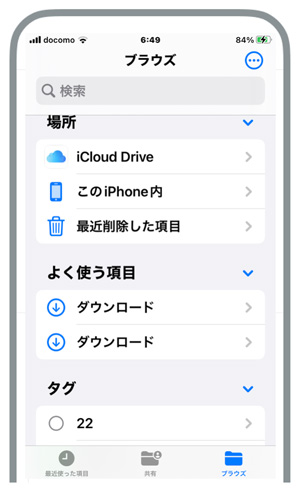
こちらのスクリーンショットは、「ファイル」のトップの画面です。ファイル内のどこからでも、右下のアイコンをタップすればここにきます。
ダウンロードしたファイルは、このファイルアプリ内にあるダウンロードフォルダにある、とご説明しましたが、注意したいのはそれが2つあることです。
基本的には、「このiPhon内」の中にあるダウンロードフォルダに格納されるという認識でいかと思いますが、その上にある「iCloud Drive」にもダウンロードフォルダがあり、設定や操作によって、こちらに格納される場合があります。
iPhoneでPDFのダウンロードがうまくいかない(レアケース)
こういうこともあるのか、という事象が確認されましたので、紹介しておきたいと思います。
with Rugbyストアとして、関係者でダウンロード販売のテストをしているときに、ある人のiPhoneでダウンロードがうまくいかないということがありました。Appleに問い合わせたりして分かったことは──。
- 「設定」から「App store」をタップすると、「非使用のAppを取り除く」という項目がある。
- ここがオンになっていると、一定期間使わないアプリが自動で削除される。
- 件のiPhoneはこの機能により、PDFのダウンロードにかかわる「ファイルアプリ」が削除されていた。
このようなケースもあるので、ご承知おきください。なおこの場合「App store」から「ファイルアプリ」を改めてダウンロードすれば解決です。
■iPhoneでブラウザ「Chrome」をお使いの場合
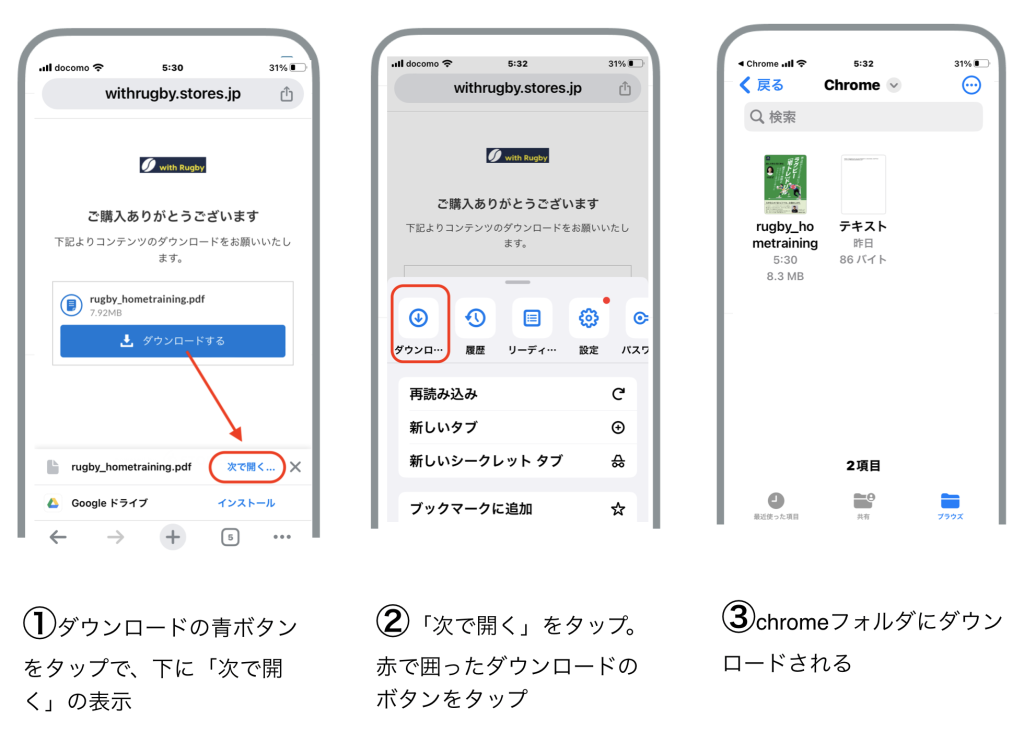
①画面中央、ダウンロードの青ボタンをタップします。すると画面下に表示が現われます(本の表紙等は、ここでは表示されません)。[次で開く…]をタップします。
②すると画面下半分に画像のような表示が現われます。ここで、ダウンロードされたデータを保存します。赤で囲ったダウンロードのボタンをタップします。
③PDFは、Chromeフォルダの中に格納されます。場所は「このiPhone内」の中の「Chrome」の中になります。
次回以降、ファイルを開くときは、①の画面の右下の[・・・]からダウンロードのフォルダを選びます。
◎注意したいこと
Chromeの場合、PDFをダウンロードするときの挙動が、もうひとつあります。[次で開く…]の表示が出ないときがありました。その場合は、画面上のURLの表示の右にある[共有アイコン]から進んでください。
これについては、Google Chromeのヘルプページ「ファイルをダウンロードする」をご参照ください。
■Androidでブラウザ「Chrome」をお使いの場合
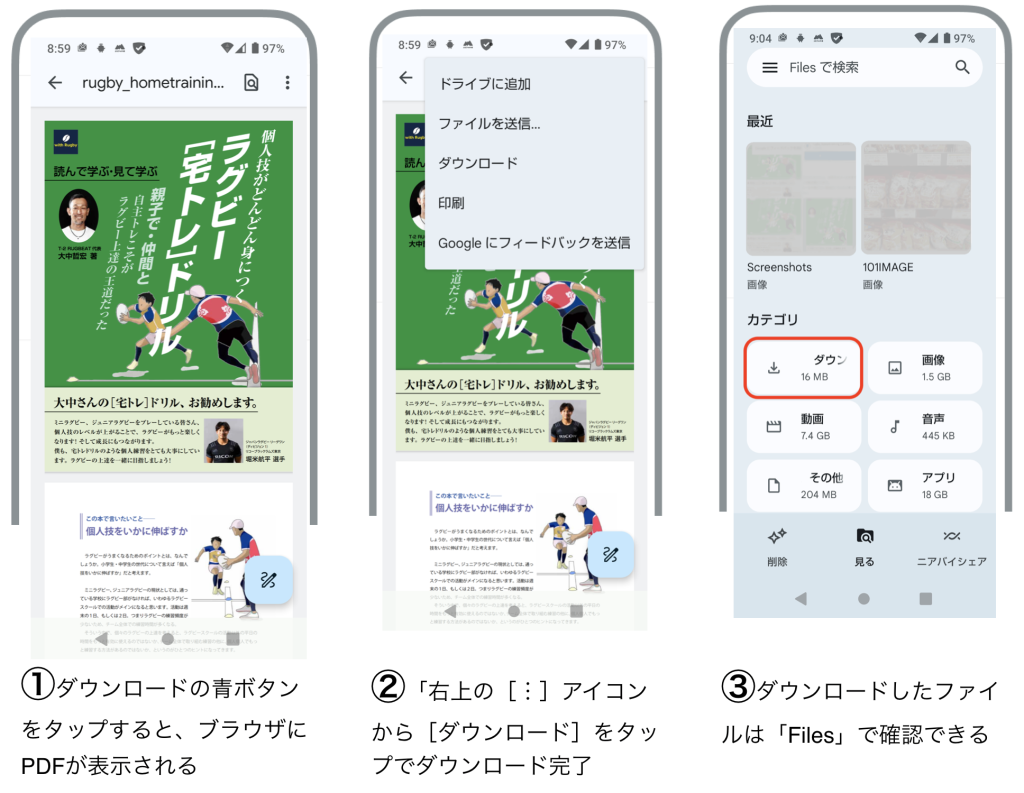
①『宅トレ ドリル』のPDFをダウンロードすると、ブラウザ上でこのように表示されます。ただこの時点ではダウンロードデータは保存されていません。
(with Rugbyストアでの画面は省略しています。それについては『■iPhoneでブラウザ「chrome」をお使いの場合』を参考にしてください)
②右上の[︙]アイコンをタップすると、このような画面になりますので、次に[ダウンロード]をタップします。これでダウンロードデータが保存されます。
③次回以降、ダウンロードした『宅トレ ドリル』は「Filesアプリ」から読むことになります。「Filesアプリ」を開くとこのような画面になります。赤で囲った[ダウンロード]のフォルダを開くと、『宅トレ ドリル』のPDFが保存されています。
注:上記Androidのスクリーンショットは、AQUOS sense6によるものです。お使いの機種やOSやアプリのバージョンで見え方が異なる場合があります。また、「Files」以外の、いわゆるファイル管理アプリをお使いの場合、操作方法も変わってきます。上記はひとつの目安として参考になさってください。
■スマートフォンで電子書籍(PDF)を読むのに便利なツール
PDFを扱うものにはいろいろな種類があり、その名称もPDFリーダー・PDFビューアー・PDFビューワ・電子書籍リーダーといろいろです。知名度でいえば、Adobe Acrobat Reader が挙げられますが、これはページ数が多いPDFを扱うのにはあまり適していません。
ここではスマートフォンで電子書籍としてのPDFを読むのに便利と思われるアプリをいくつかご紹介したいと思います。
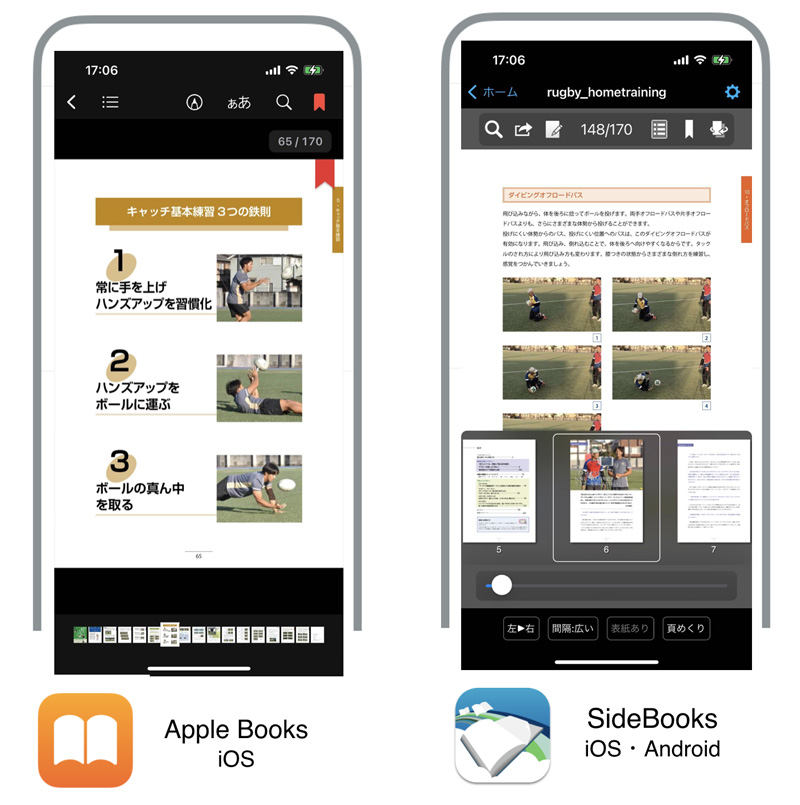
◎Apple Books(iOS)
その名の通り、電子書籍を読むためのアプリですので、使い勝手がいいです。画像の通り、画面下にページナビゲーションが現われ、他のページへの遷移が容易です。このあたりの操作性は、「写真」アプリに通じるものがあります。
◎SideBooks(iOS / Android)
ページナビゲーションは画像のとおり、サムネイルが3ページずつ表示されるというもの。スロットマシンのような挙動がユニークで使いやすいです。ページのめくり方も、右開き・左開き・縦開きが選べ、よくできています。
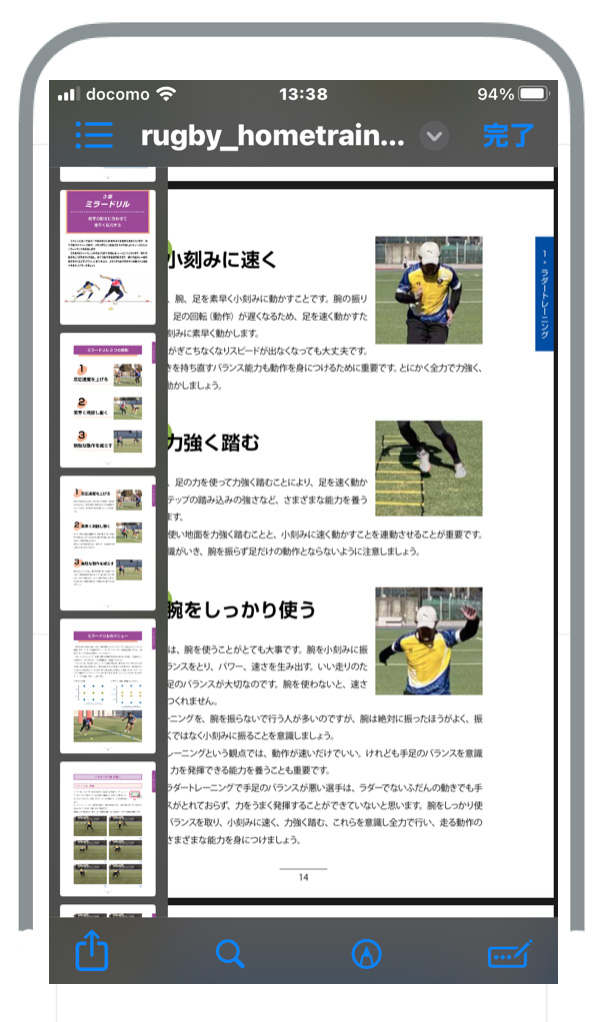
◎ファイルアプリ(iOS)
iPhoneにデフォルトで備わっているアプリ。ダウンロードしたファイルなどを扱うものですが、実はPDFリーダーの機能もあります。地味な存在ですが、画像にあるように、右スワイプで左側にページナビゲーションも現われます。ただその操作性はいまひとつ。それに、サムネイルのページから選べるメニューに「削除」があり、油断するとPDFの当該ページが削除されてしまうので、気をつけてください。


